Muallif:
Clyde Lopez
Yaratilish Sanasi:
22 Iyul 2021
Yangilanish Sanasi:
1 Iyul 2024
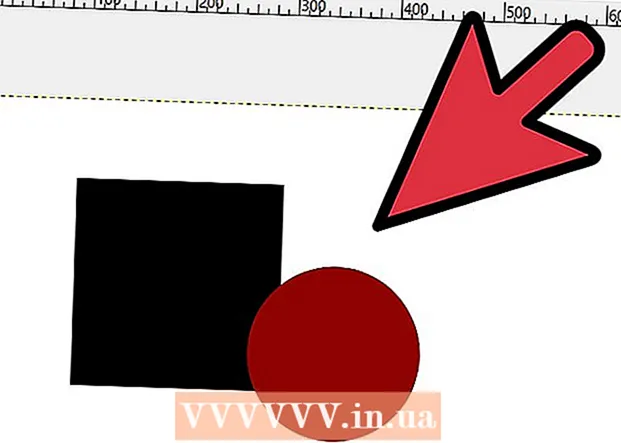
Tarkib
GNU Image Manipulation dasturi yoki oddiygina "GIMP" - bu ochiq manba tasvirni tahrirlash uchun bepul dastur. Dastur turli xil murakkablikdagi raqamli tasvirlarga o'zgartirishlar kiritishga imkon beradigan ko'plab funktsiyalarga ega. Xuddi mashhur Adobe Photoshop dasturi singari, GIMP foydalanuvchilarga rasmlarni bir necha qatlamlar bo'ylab yaratishga imkon beradi. Har bir qatlamda uchta rangli kanal va shaffoflikni boshqaruvchi alfa kanali mavjud. Shunday qilib, tasvirlar "qatlamli" qatlamlardan tuzilishi mumkin, ularning har biri umumiy tasvirning kichik qismini o'z ichiga oladi. Ushbu maqolada biz sizga GIMP -da qatlamlarni qanday qo'shish va dasturning barcha xususiyatlaridan qanday foydalanishni ko'rsatamiz.
Qadamlar
 1 GIMP -ni oching. Windows -da, Ishga tushirish menyusidan GIMP belgisiga o'ting yoki ish stolidagi yorliqni tanlang. Mac OS X-da, Ilovalar papkasidagi GIMP belgisini ikki marta bosing.
1 GIMP -ni oching. Windows -da, Ishga tushirish menyusidan GIMP belgisiga o'ting yoki ish stolidagi yorliqni tanlang. Mac OS X-da, Ilovalar papkasidagi GIMP belgisini ikki marta bosing. 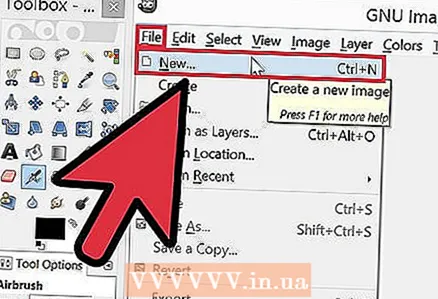 2 Yangi rasm yarating. Buning uchun vazifalar panelidagi Fayl tugmachasini bosing, so'ngra Yangi -ni tanlang. Rasm o'lchamlarini belgilashingiz kerak bo'lgan dialog oynasi paydo bo'ladi. O'zingiz xohlagan o'lchamlarni o'rnating va tasvirni yaratish uchun "OK" tugmasini bosing.
2 Yangi rasm yarating. Buning uchun vazifalar panelidagi Fayl tugmachasini bosing, so'ngra Yangi -ni tanlang. Rasm o'lchamlarini belgilashingiz kerak bo'lgan dialog oynasi paydo bo'ladi. O'zingiz xohlagan o'lchamlarni o'rnating va tasvirni yaratish uchun "OK" tugmasini bosing.  3 Ichki qatlamlar ko'rinishiga ishonch hosil qiling. Siz ishlayotgan tasvir qatlamlarini boshqarish uchun ichki qatlamlardan foydalanishingiz kerak. Odatiy bo'lib, qatlamlar oynasi ochiq va dastur oynasining o'ng tomonida joylashgan.Aks holda, asosiy asboblar panelidagi Oynani bosing va O'rnatilgan Windows -ni tanlang. Ko'rsatilgan menyuda "Qatlamlar" ni tanlang.
3 Ichki qatlamlar ko'rinishiga ishonch hosil qiling. Siz ishlayotgan tasvir qatlamlarini boshqarish uchun ichki qatlamlardan foydalanishingiz kerak. Odatiy bo'lib, qatlamlar oynasi ochiq va dastur oynasining o'ng tomonida joylashgan.Aks holda, asosiy asboblar panelidagi Oynani bosing va O'rnatilgan Windows -ni tanlang. Ko'rsatilgan menyuda "Qatlamlar" ni tanlang. - Odatiy bo'lib, yangi tasvirlar "Hikoya" deb nomlangan bitta qatlamdan yaratiladi. U o'ngdagi qatlamlar ro'yxatida paydo bo'lishi kerak.
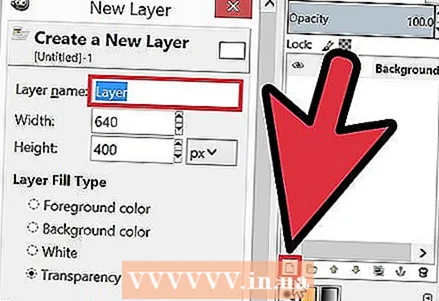 4 Rasmga yangi qatlam qo'shing. Buni Qatlamlar oynasidagi kichik Yangi Qatlam belgisini bosish yoki vazifalar panelidagi Layers menyusidan New Layer ni tanlash orqali amalga oshirish mumkin. Keyin dialog oynasi paydo bo'ladi, u sizga qatlam nomini, uning kattaligi va rangini ko'rsatishni so'raydi. Shuni esda tutingki, siz ushbu parametrlarning barchasini keyinroq o'zgartirishingiz mumkin. Yangi qatlam qo'shish uchun "OK" tugmasini bosing.
4 Rasmga yangi qatlam qo'shing. Buni Qatlamlar oynasidagi kichik Yangi Qatlam belgisini bosish yoki vazifalar panelidagi Layers menyusidan New Layer ni tanlash orqali amalga oshirish mumkin. Keyin dialog oynasi paydo bo'ladi, u sizga qatlam nomini, uning kattaligi va rangini ko'rsatishni so'raydi. Shuni esda tutingki, siz ushbu parametrlarning barchasini keyinroq o'zgartirishingiz mumkin. Yangi qatlam qo'shish uchun "OK" tugmasini bosing.  5 Har bir qatlamga tarkib qo'shing. Agar siz rasmingizning bir qismini alohida qatlamga qo'shsangiz, unda siz rasmning bir qismini bir -biridan mustaqil ravishda ko'chirishingiz yoki tahrirlashingiz mumkin, shuning uchun qatlamlar juda foydali. Buning uchun avval qatlamlar ro'yxatida uning nomini bosish orqali kerakli qatlamni tanlang. Va keyin asosiy bosqichga tarkibni (matn, gradient va boshqalarni) qo'shing. Kontent bu qatlam bilan bog'lanadi.
5 Har bir qatlamga tarkib qo'shing. Agar siz rasmingizning bir qismini alohida qatlamga qo'shsangiz, unda siz rasmning bir qismini bir -biridan mustaqil ravishda ko'chirishingiz yoki tahrirlashingiz mumkin, shuning uchun qatlamlar juda foydali. Buning uchun avval qatlamlar ro'yxatida uning nomini bosish orqali kerakli qatlamni tanlang. Va keyin asosiy bosqichga tarkibni (matn, gradient va boshqalarni) qo'shing. Kontent bu qatlam bilan bog'lanadi. 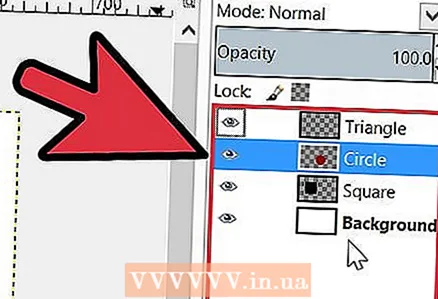 6 Rasmdagi qatlamlarni xohlaganingizcha joylashtiring. Qatlamlarning tartibi muhim. Misol uchun, agar yuqori qatlam to'liq shaffof bo'lmasa, pastki qavat ko'rinmaydi. Rasmdagi qatlamlar tartibini o'zgartirish uchun siz ro'yxatdagi qatlam nomini bosishingiz va uni ro'yxatdan boshqa joyga tortishingiz kerak. Ro'yxatning yuqori qismidagi qatlamlar oldingi fonda, ro'yxatning pastki qismidagi rasmlar esa orqa fonda ko'rsatiladi.
6 Rasmdagi qatlamlarni xohlaganingizcha joylashtiring. Qatlamlarning tartibi muhim. Misol uchun, agar yuqori qatlam to'liq shaffof bo'lmasa, pastki qavat ko'rinmaydi. Rasmdagi qatlamlar tartibini o'zgartirish uchun siz ro'yxatdagi qatlam nomini bosishingiz va uni ro'yxatdan boshqa joyga tortishingiz kerak. Ro'yxatning yuqori qismidagi qatlamlar oldingi fonda, ro'yxatning pastki qismidagi rasmlar esa orqa fonda ko'rsatiladi.  7 Hammasi shu.
7 Hammasi shu.
Maslahatlar
- GIMP Windows, Mac va Linux operatsion tizimlarida ishlashi mumkin. Mac OS X -da siz uni "X11" deb nomlangan boshqa dasturda ishlatishingiz kerak, dastur GIMP o'rnatish fayli bilan birga keladi.
Ogohlantirishlar
- Faylni rasm formatida saqlaganingizda qatlamlar saqlanmaydi. Kelgusida qatlamlaringiz bilan ishlashni davom ettirish uchun faylni ".xcf" formatida saqlashingiz kerak.
Sizga nima kerak
- Kompyuter
- GIMP dasturi



